登录
- 微信登录
- 手机号登录
微信扫码关注“汇帮科技”快速登录
Loading...
点击刷新
请在微信【汇帮科技】内点击授权
300秒后二维码将过期
二维码已过期,点击刷新获取新二维码
登录
登录
其他登录方式
修改日期:2024-11-06 13:11
在数字化时代,我们总是忙着处理PDF文件,但当你面对一大堆PDF时,却发现手动操作简直像做梦一样枯燥无味。这个时候,你需要一种能让你轻松批量提取PDF文件名的神奇方法!然而,你可能不知道,市面上有一个超级实用的工具可以帮助你快速完成这项任务。
想象一下,你可以在几秒钟内,就能把所有PDF文件名都清单出来,让你的工作变得更加高效和轻松。这个时候,一个超强的工具就来了——汇帮文件名提取器!它不仅能够快速提取PDF文件名,还有着超级简洁易用的界面,使得任何人都能轻松上手。
你需要什么?只需一款实用、易用的工具,就能让你的工作变得更加轻松和高效。这不是一个梦,是现实!汇帮文件名提取器就是这个神奇的工具,它可以帮助你快速批量提取PDF文件名,让你不再需要手动操作,每个文件都能得到清晰的管理。

工具一:借助“汇帮文件名提取器”快速提取大量PDF名称
在遥远的数字世界中,有一款神奇的软件,它可以帮助你轻松完成PDF文件名的批量提取工作。这便是我们要说的——《汇帮文件名提取器》。但这不是个简单的小说。
步骤一:寻找神秘之宝
首先,你需要在网络上搜索找到这款软件,并将其下载至你的个人电脑中进行安装。这个过程并不复杂,只需遵循网页指示即可完成。这就像是一场探险,虽然不容易,但最后一定会获得回报。
步骤二:启动软件并进入功能模式
成功安装后,你需要启动该软件,然后选择“文件名提取”功能选项。这个选项像是通往秘密花园的入口,你要一步一步地走才能进入其中。这就像是一场激动人心的旅程。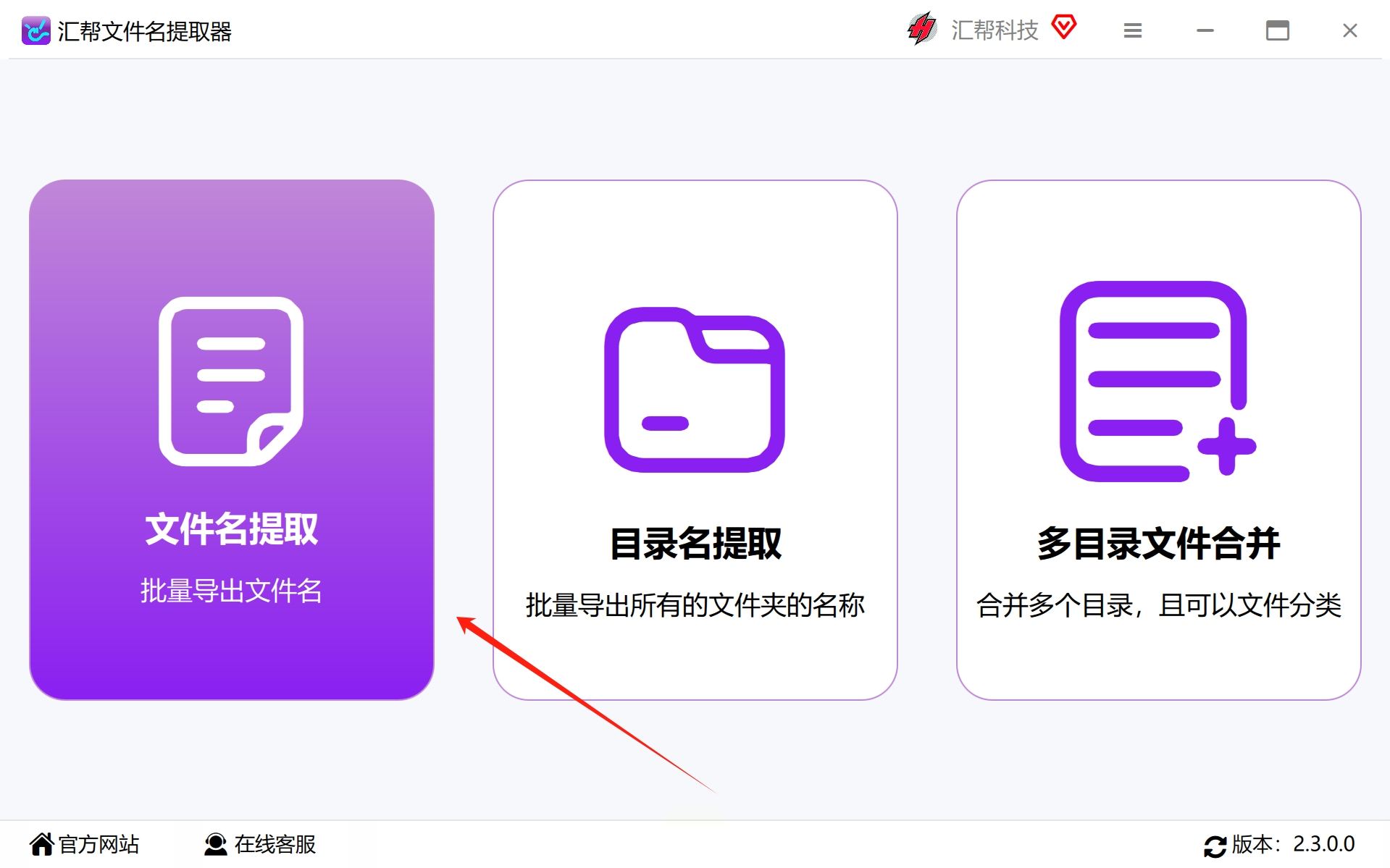
步骤三:添加PDF文件并进行群组划分
接着,你需要通过点击“添加文件”或“添加目录”按钮,选中待提取目录下所有需要进行文件名提取的PDF文件。这个过程如同把石头投入河里,你无法预测结果,但却可以感到期待。这是一个关键步骤。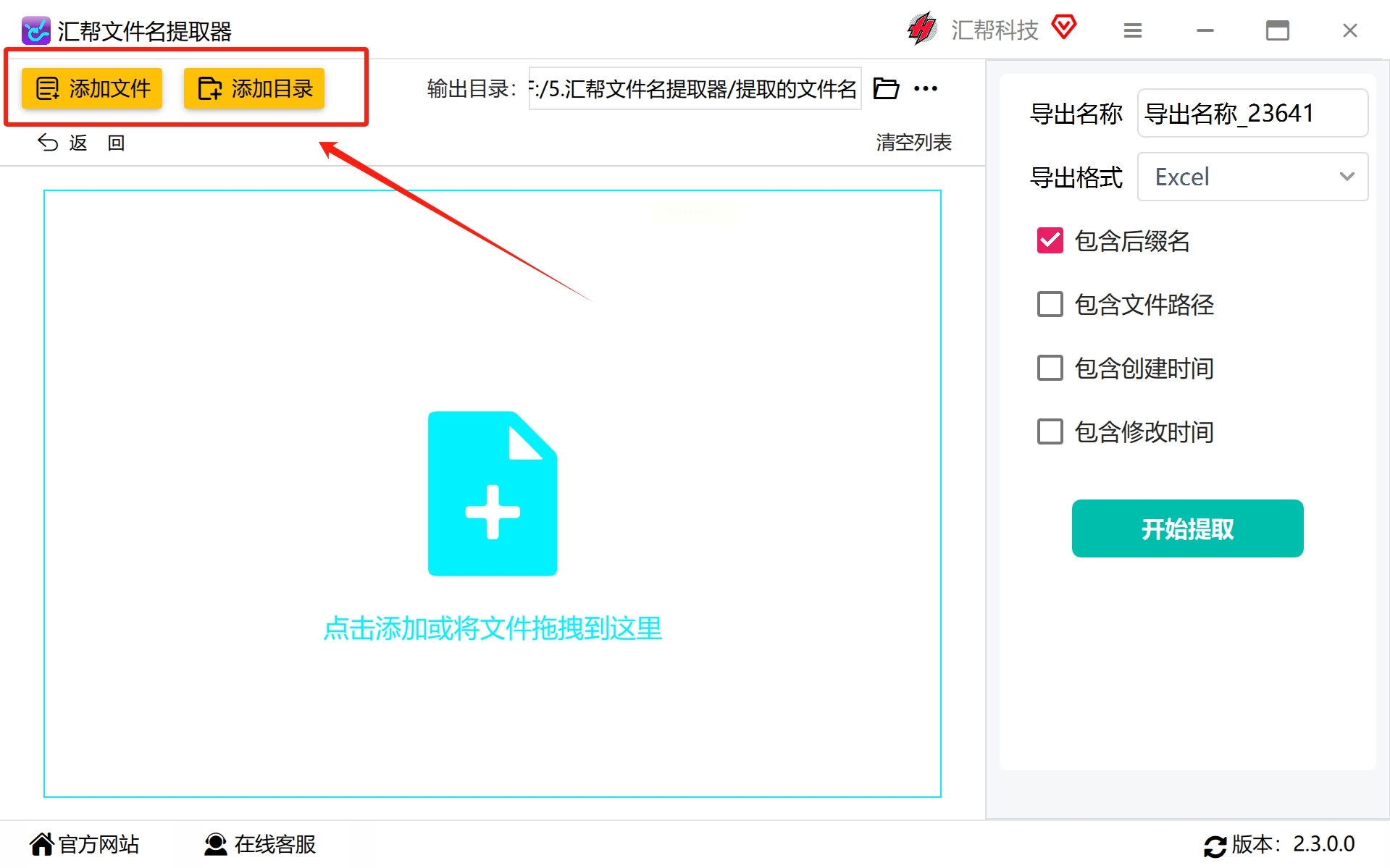
步骤四:设置导出名称并选择文件格式
此时,你需要设置相应的导出名称,如未作设定则将采用默认方式自动生成。这个时候你就像是在思考如何命名秘密花园中的宝藏一样,选择一个合适的名字来纪念这一刻。这是一个很重要的决定。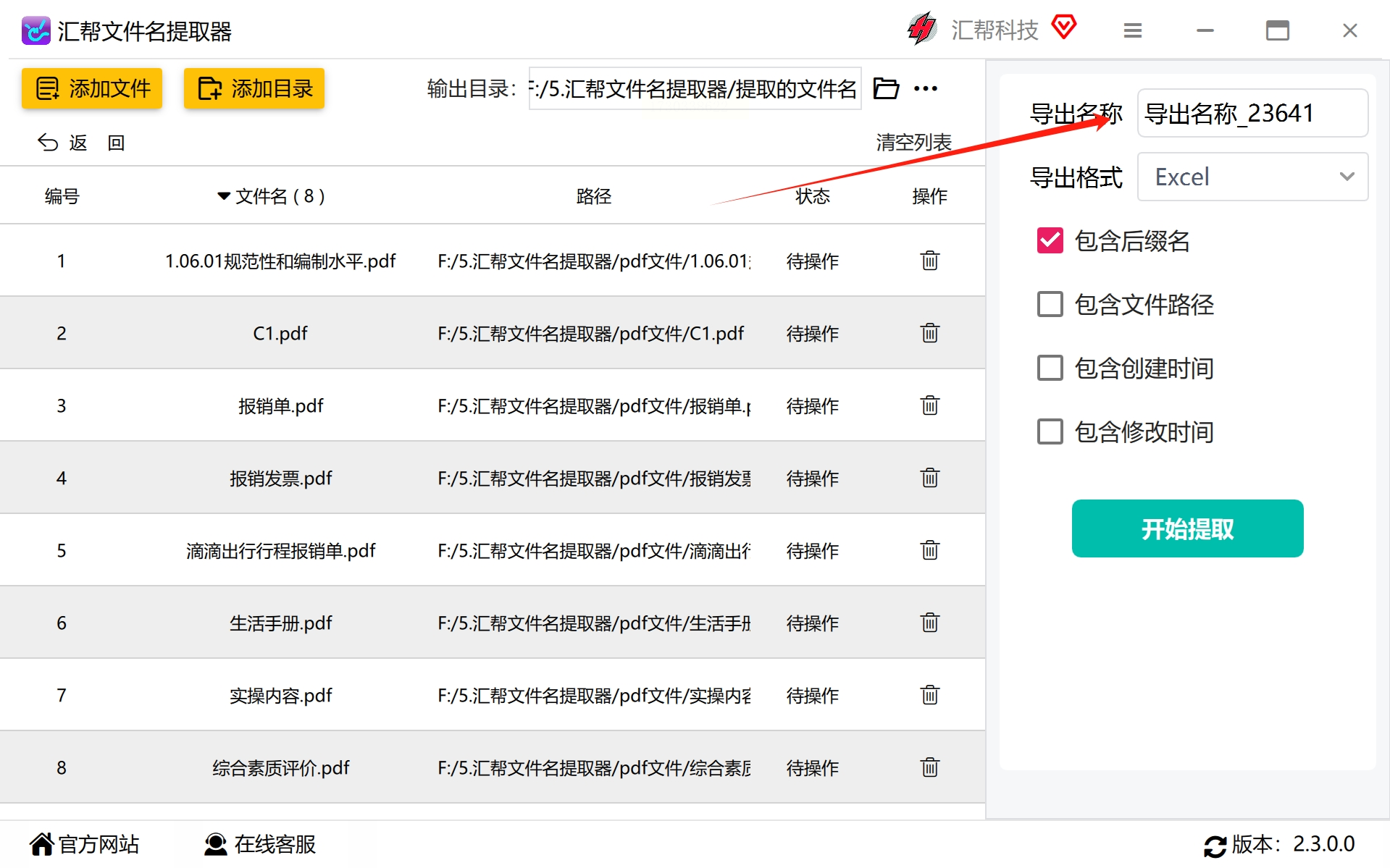
步骤五:根据需求选取导出的文件格式
接着,你需要根据实际需求选取导出的文件格式。这个时候你就像是在选择一场音乐会的演奏方式一样,有很多种可能,但最终只有一个完美的选择。你可以将文件名导入至以上所提到的三种文件类型中的任意一种,这里小编选择了excel文件格式。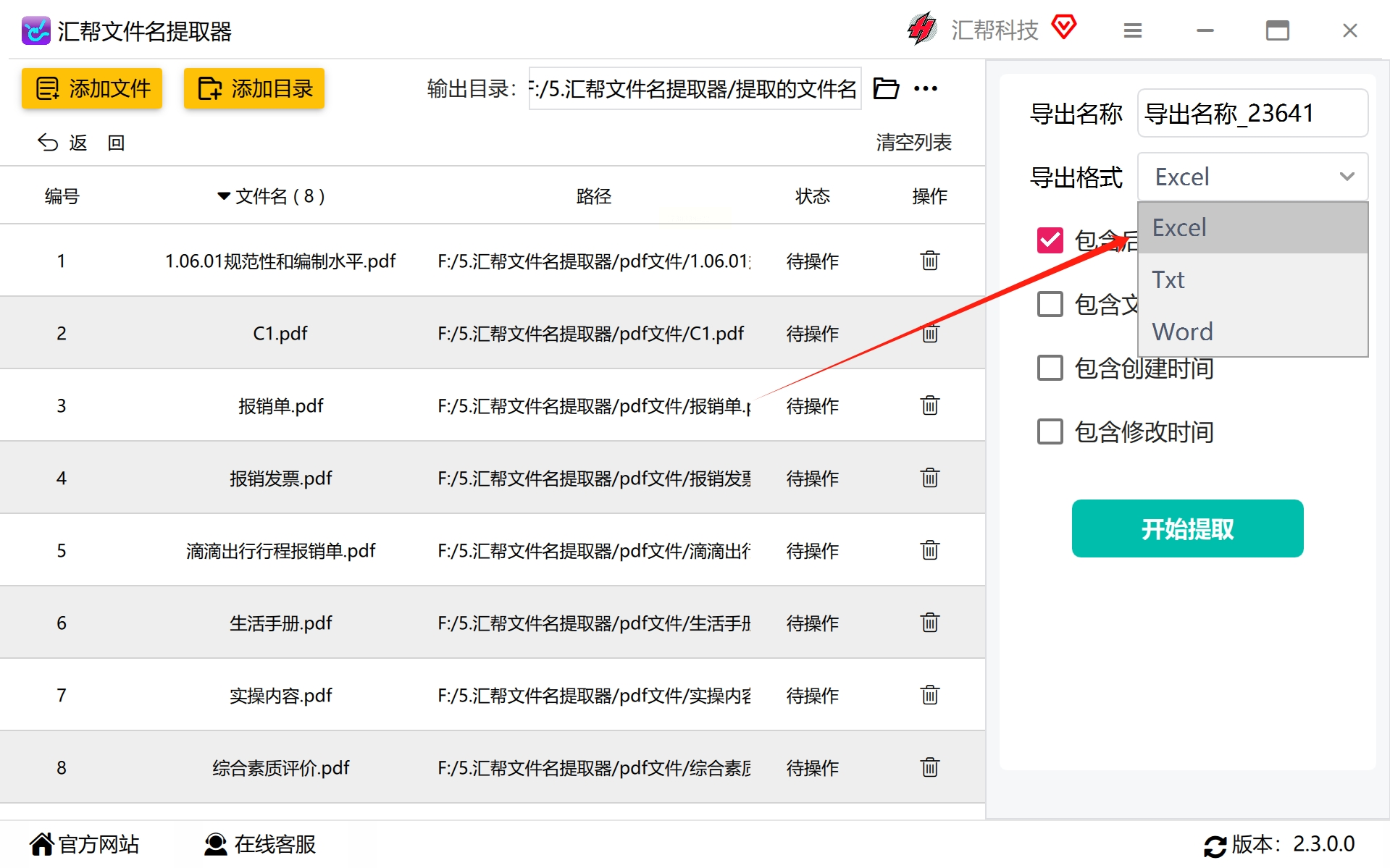
步骤六:设置其他选项
此外,还有其他选项,比如后缀名,文件路径,创建时间,修改时间,根据需求进行选择。这个时候你就像是在设计一幅画作一样,有很多的元素需要考虑。这是一个很有意思的过程。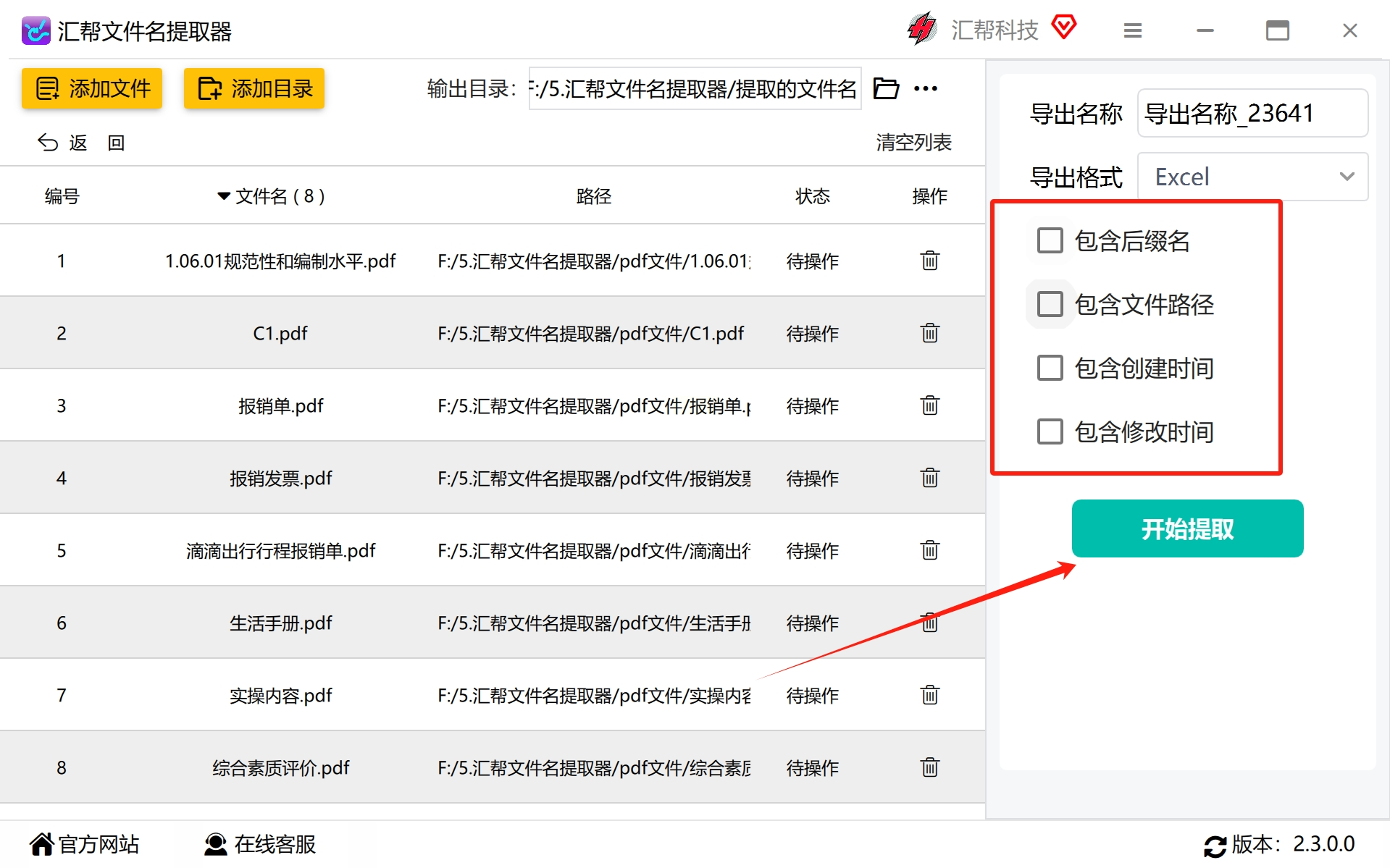
步骤七:启动提取程序
最后,你需要点击“开始提取”按键便可启动提取过程。这就是起始点,之后的一切都将是机械性的。但是,这个机器却能做出魔法般的转变,使你能够轻松地得到你想要的结果。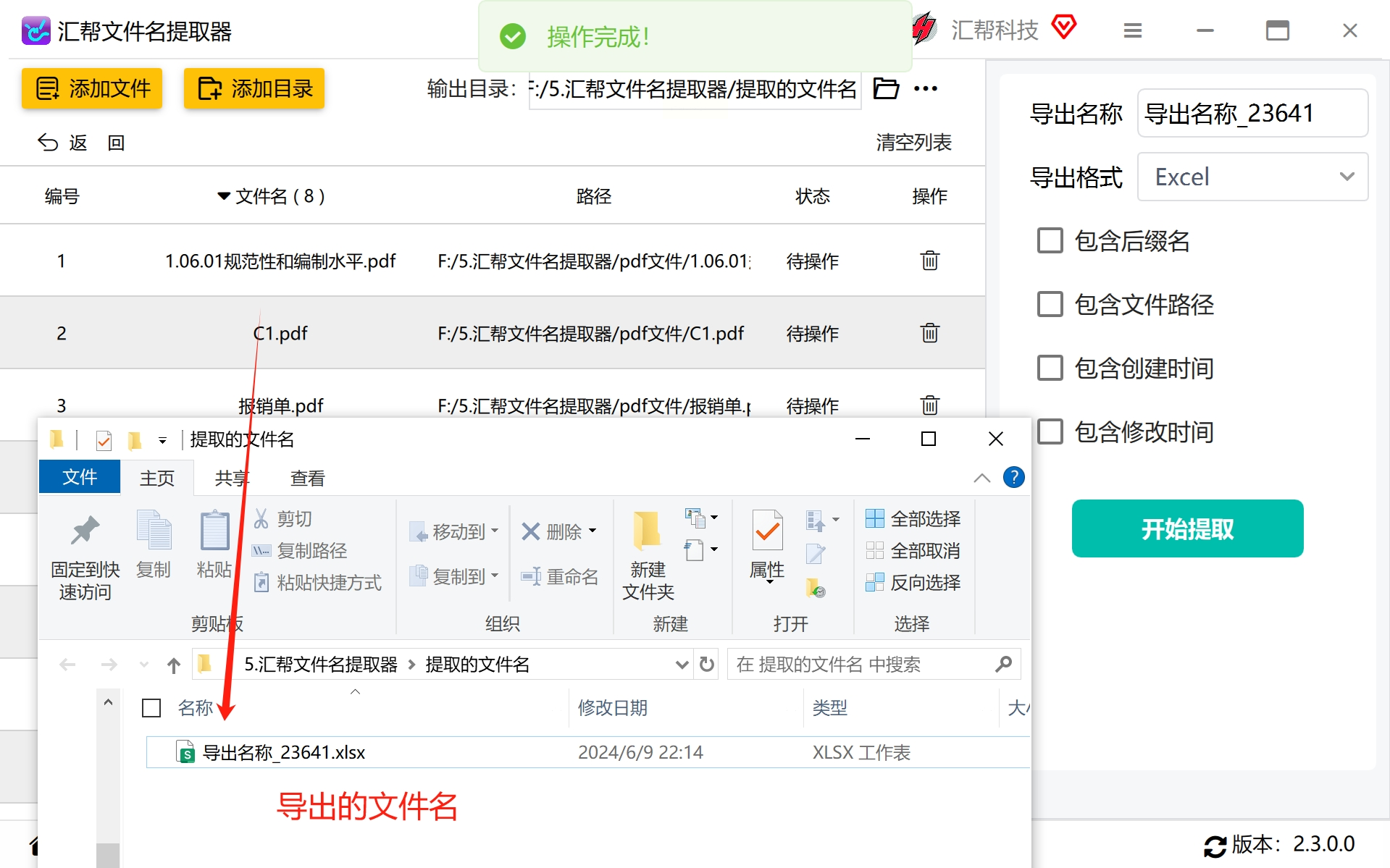
操作结束后的提示
操作完毕后系统将会给出相应提示信息,此时只需在已指定的输出路径内查找对应的文件即可。这就是最终的答案,秘密花园中宝藏已经被成功挖掘出来。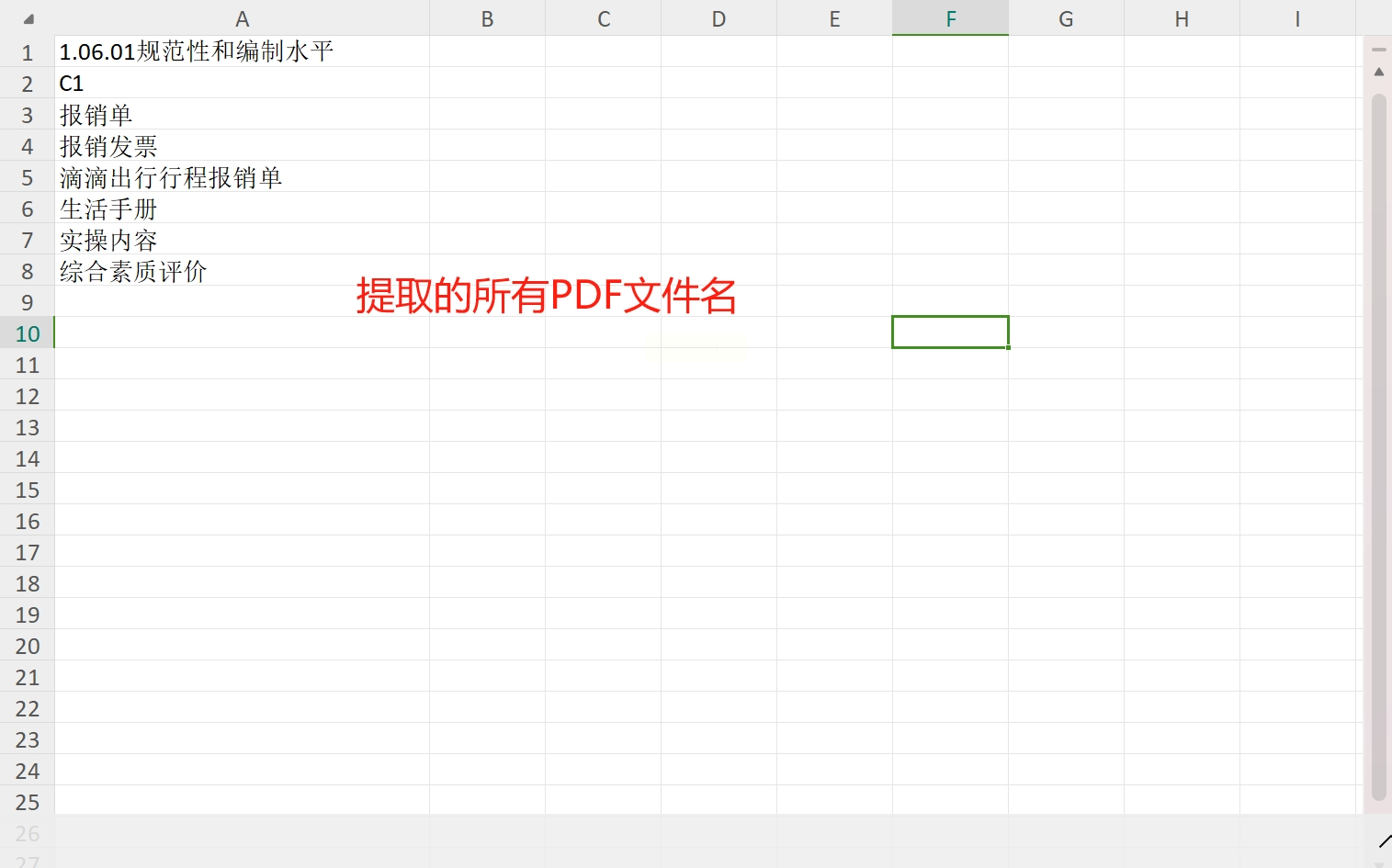
工具二:批量图片下载工具脚本
=====================
使用Python脚本实现批量图片下载工具
PDF文件名批量提取之旅
在现代数字时代,我们经常需要处理大量的PDF文件。在这些文件中,文件名往往是最重要的信息之一,因为它能够帮助我们快速定位和管理相关文件。如果你正在寻找一种方法来批量提取PDF文件名,Python脚本将成为你的最佳选择。
步骤1:准备工作
在开始之前,我们需要准备一个Python环境。确保你已经安装了Python 3.x版本,并且有基本的编程知识。这不仅可以帮助你理解代码,还能让你轻松地进行修改和扩展。
步骤2:导入必要模块
首先,我们需要导入`os`模块,这个模块提供了与操作系统相关的功能,包括文件和目录的遍历。我们还会使用`glob`模块,它可以帮助我们匹配特定模式的文件。
```python
import os
import glob
```
步骤3:定义目标文件夹
接下来,我们需要定义要批量提取PDF文件名的目标文件夹路径。在实际应用中,这个路径可能是你的项目根目录、下载文件夹或其他任何地方。将 `/path/to/your/pdf/folder` 替换为你自己的实际路径。
```python
target_folder = '/path/to/your/pdf/folder'
```
步骤4:遍历文件夹
现在,我们开始遍历目标文件夹及其所有子文件夹。在这个过程中,我们使用`os.walk()`函数来递归地访问每个文件夹和子文件夹。
```python
for root, dirs, files in os.walk(target_folder):
for file in files:
if file.endswith('.pdf'):
print(os.path.join(root, file))
```
步骤5:输出结果
最后,我们需要将提取的PDF文件名输出到控制台或写入一个文本文件。这个输出结果可以帮助你快速浏览和管理所需的PDF文件。
```python
# 输出结果到控制台
print("PDF文件名:")
for file in files:
if file.endswith('.pdf'):
print(file)
# 或者将结果写入文本文件
with open('pdf_file_names.txt', 'w') as f:
for root, dirs, files in os.walk(target_folder):
for file in files:
if file.endswith('.pdf'):
f.write(os.path.join(root, file) + '\n')
```
通过以上步骤,我们成功地使用Python脚本批量提取PDF文件名。这个脚本不仅能够帮助你快速管理PDF文件,还能在实际项目中提供更高效的工作流体。记住,任何编程问题都可以找到解决方案,只要你愿意学习和尝试。
工具三:批量提取文件使用CMD命令提示符
以下是对原文进行二次任意创作后的内容:
批量复制PDF文件名到Excel的命令行之旅
步骤1:打开命令行终端
首先,请确保您的电脑上已经安装了Windows系统。如果您还不清楚如何开启命令行终端,请遵循以下步骤:
在开始菜单中找到“运行”,或者使用快捷键Win + R,输入cmd,然后按下回车键。
一旦打开了命令提示符,您就可以开始操作。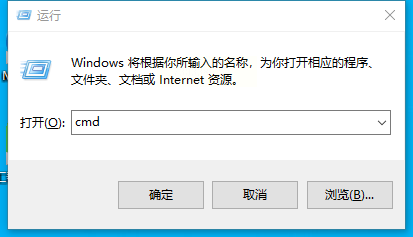
步骤2:进入PDF文件夹
接下来,我们需要定位到存放PDF文件的文件夹。方法是:
使用cd命令切换到目标文件夹中。例如,如果您想浏览位于D:\MyFiles\PDFs目录中的PDF文件,请执行以下命令:cd D:\MyFiles\PDFs
请注意,在Windows系统中,文件路径之间用反斜杠(\)隔开。
步骤3:生成PDF文件名列表并保存到文本文件中
现在,我们准备利用命令行来列出PDF文件的名称并将其保存为文本文件。以下是具体步骤:
运行dir /b *.pdf > filenames.txt命令。这条命令会列出所有以.pdf结尾的文件,并将它们的名称保存到名为filenames.txt的文本文件中。
您会在当前工作目录看到一个新创建的文本文件。
步骤4:导入文本文件至Excel并开始您的PDF文件收藏之旅
现在,我们准备将PDF文件列表导入到Excel中。以下是操作方法:
①启动Excel应用程序,创建一个新的工作簿。
②转到“数据”选项卡,选择“从文本/CSV”,然后选择刚才生成的filenames.txt文本文件。
③在导入向导中,将分隔符设置为“无”或“制表符”,接着单击“加载”或“导入”。这将您的PDF文件名列表导入到Excel工作表中。
工具四:批量使用小船软件提取数据
步骤1:启动小船并召唤力量
打开电脑桌面上的小船图标,点击“小船的眼目”菜单,选择“激活小船”的选项。
在激活的小船界面中,点击左侧功能栏中的“提取文件名称”图标,打开神秘之旅。
步骤2:添加神秘PDF
点击软件界面的“添加神秘文件”按钮,或是通过神奇的拖放方式,将需要解释的PDF文件添加到小船中。
确保所有被解释的PDF都已成功加入到了小船的怀抱。
步骤3:设置解释条件
在文件添加后,小船右侧的“解释条件”区域会自动打开。
在这里,你可以设置想要解释的内容条件,通常只需要点击默认选项,因为我们的目标是解释文件名。
但是,如果你想解释一些其他内容,比如PDF的创建时间、大小等,那就自由选择吧。
步骤4:制定导出计划
接下来,你需要规划好小船要将提取结果导出的方式。在软件的相应位置,输入你希望导出的Excel文件的名称。
在导出格式选项中,选择“xlsx”作为导出的格式,这是Excel表格的标准格式。同时,也可以设置一下导出路径和其他相关选项。
步骤5:启动神秘之旅
确认所有设置无误后,小船将自动启动提取过程。
小船会对PDF文件进行批量解释,并将结果保存到之前设置的Excel文件中。你只需耐心等待,一段时间后,提取完成了!
步骤6:查看神秘之旅成果
提取完成后,小船通常会提示你提取成功,并可能提供前往导出文件夹的快捷方式。
点击“前往导出文件夹”,打开保存提取结果的Excel文件所在的位置。
打开Excel文件,你将看到所有被解释的PDF文件名已经整齐地排列在表格中。
~~~~~~~~~~~~~~~~~~~~~~~~~~~~~~~
批量PDF文件名提取技巧的应用值得关注。作为信息管理者的工具,它可以极大地提高工作效率。利用这个技能,可以轻松地从大量PDF文档中快速提取所需的名称。
在现今数字化时代,管理大量文件是每个专业人士都要面临的挑战。如果不使用高效的方法,就会耗费宝贵时间和精力。提取PDF文件名的技巧正好应对这个问题。它可以帮助你在短时间内获取大量PDF文档的名称列表。
这种技术还可以用于多个场景,例如合同管理、报告分析等。利用批量PDF文件名提取器,你可以轻松地记录和组织你的文档。这使得专业人士能够更加有效地工作和完成项目。
此外,这种技巧也可以扩展到其他类型的文件,如word、excel等。通过使用高效的工具,你可以实现快速准确的数据收集和管理。这是尤其重要的,特别是在需要频繁处理大量信息的领域。
总之,批量PDF文件名提取技巧是一个值得关注的应用,它能够极大地提高工作效率。利用这个技能,你可以轻松地从大量文档中快速获取所需的名称和数据。
如果想要深入了解我们的产品,请到 汇帮科技官网 中了解更多产品信息!
没有找到您需要的答案?
不着急,我们有专业的在线客服为您解答!

请扫描客服二维码